In questa guida andiamo a spiegare come scaricare i video di TikTok sul tuo telefono android o Iphone, il popolare social network di micro-video con filtri che è riuscito a superare grandi nomi come Facebook, Instagram, YouTube e Snapchat nei download da dispositivi mobili. Una delle sorprese di quest’anno dopo la fusione con Musical.ly.
Il già noto come Musical.ly ha finito per fare una nicchia importante non all’interno del segmento più giovane ma anche tra gli adulti, grazie al suo enorme potenziale e capacità di viralizzazione. Ribattezzata TikTok, questa applicazione inizialmente ti permetteva di registrarti per 15 secondi mentre muovi le labbra facendoti cantare una canzone.
Anche se a prima vista può sembrare qualcosa di non troppo speciale, questo approccio è un vero e proprio boom tra gli adolescenti, che condividono spesso queste registrazioni musicali anche sul proprio profilo Instagram.
Una delle caratteristiche che stanno rendendo popolare questo social network è la grande creatività che possiamo trovare in alcuni video e le loro possibilità di interazione.
Se c’è un video che ti è piaciuto particolarmente, spiegheremo due diversi modi in cui puoi scaricarli per goderteli quando puoi, direttamente dall’applicazione o tramite la tua email.
Come scaricare i video di TikTok sul telefono
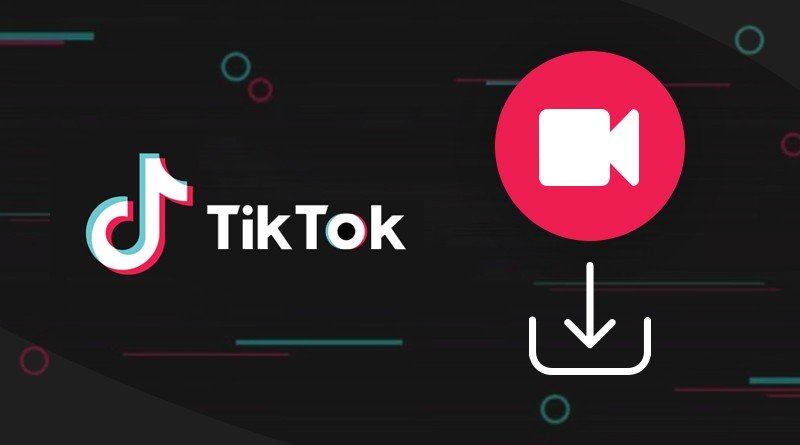
Tale è la popolarità dei video su TikTok che abbiamo pensato fosse utile spiegare come scaricare queste registrazioni dall’applicazione sul tuo cellulare. Il metodo che ti proponiamo è davvero semplice, quindi non avrai problemi a effettuare il download sia sul tuo telefono Android che sul tuo iPhone (o iPad).
Per scaricare i video di TikTok dall’applicazione stessa, inserisci il video che desideri scaricare e fai clic sul pulsante Condividi. Lo puoi trovare sul lato destro del video, appena sotto il pulsante per lasciare commenti.
Quando fai clic su Condividi , nella parte inferiore dello schermo si aprirà una finestra pop-up con varie opzioni con cui puoi condividere il video. In questa finestra, fai clic sull’opzione Salva video per avviare il download sul tuo cellulare.
Il video in cui hai eseguito questa azione inizierà a scaricarsi automaticamente. Quando il download è terminato, apparirà una piccola finestra informativa in verde in cui ti verrà detto in quale cartella sul tuo telefonino è stato scaricato il video in modo che tu possa accedervi per guardarlo.
E ora, tutto ciò che devi fare è andare nella cartella che ti è stato detto nel messaggio di TikTok utilizzando qualsiasi applicazione di browser di file e aprire il video scaricato nel tuo lettore multimediale predefinito. Puoi vederlo senza problemi e quando vuoi.
Scarica video TikTok tramite Instagram
Con questo metodo è possibile salvare sul telefono un video TikTok utilizzando Instagarm. Per farlo basta seguire questi semplici passaggi.
- Apri l’applicazione TikTok sul tuo dispositivo e vai al video che desideri scaricare.
- Fare clic sul pulsante di condivisione, l’opzione “Salva video” non verrà visualizzata, e quindi sull’icona di Instagram.
- Si aprirà una finestra di pubblicazione per decidere se vuoi condividere il video nel tuo Feed o come Storia. Premi su Storia.
- L’applicazione Instagram si aprirà con l’interfaccia Storie per condividere il video. Fare clic sull’icona di download del contenuto (la freccia in basso è solo il simbolo al centro).
- Finito, hai già il video salvato nella tua cartella Reel o Video (a seconda che tu sia su iOS o Android).
Probabilmente conoscevi già la prima opzione (bastava essere un po’ curioso e dare un’occhiata alle opzioni nel menu dell’app), ma probabilmente con il secondo trucco ti abbiamo dato una soluzione che non conoscevi.
Il “problema” principale con questi due metodi è che durante il download dei video sono accompagnati da una filigrana con il nome del social network e il profilo dell’utente. Ma non preoccuparti, perché c’è anche un modo per cancellare questo segno.
Come scaricare video TikTok senza filigrana
Come abbiamo sottolineato, i processi sopra descritti fanno sì che il video mantenga le indicazioni del social network e potrebbe non essere quello che stai cercando. Fortunatamente, c’è anche un modo per scaricare questi video senza le filigrane di TikTok ed è anche semplice.
La cosa migliore è che possiamo usare qualsiasi strumento che vogliamo, poiché il processo può essere fatto sia da un telefono cellulare che dal PC stesso, tutto ciò di cui abbiamo bisogno è l’URL del video in questione e andare su un sito web esterno che sarà incaricato di fare effettuare il download del video: bajartiktos.
Questa soluzione è molto semplice e non richiede neanche la registrazione o cose simili. I passaggi da seguire sono i seguenti.
- Accedi al sito Web indicato tramite il dispositivo che desideri.
- Inserisci l’URL del video che desideri scaricare. Per ottenere questo indirizzo devi premere il pulsante di condivisione della pubblicazione su TikTok e selezionare “Copia link”.
- Incolla questo indirizzo di collegamento nel browser web Bajartiktoks e tocca il simbolo di download.
- Cerca il pulsante con la dicitura “Nessuna filigrana”. Ciò farà sì che il video selezionato venga archiviato nella cartella di download del dispositivo.
Come puoi vedere, i passaggi sono molto semplici e ti permetteranno di ottenere il video che desideri senza i marchi citati. Ricorda che sono pur sempre video di altri utenti, quindi assicurati sempre di poterli condividere senza problemi o dare il riconoscimento che meritano in modo da non rubare il lavoro ad altri.
Come scaricare un video TikTok tramite email
Quando il pulsante Salva video non viene visualizzato, sarai comunque in grado di scaricarli tramite la tua email .
Questo è un piccolo trucco con il quale puoi inviare a te stesso non un link al video, ma il video stesso via email. Per fare questo metodo, vai al video che desideri scaricare e fai clic sul pulsante Condividi. lo puoi trovare sul lato destro del video, appena sotto il pulsante per lasciare commenti.
Quando fai clic su Condividi, nella parte inferiore dello schermo si aprirà una finestra pop-up con varie opzioni con cui puoi condividere il video. In questa finestra, fai clic sull’opzione Email che apparirà nella prima riga di opzioni.
Questa opzione aprirà direttamente il tuo client di posta predefinito (anche se la prima volta potresti dover decidere quale tramite un’altra finestra pop-up). Per impostazione predefinita, verrà creata un’email in cui allegare il video in formato MP4 che puoi inviarti a qualsiasi account di posta elettronica da cui potrà essere scaricato.
